Διαχείριση εικονικής μνήμης (αρχείο σελίδας) στα Windows 10
Διαχείριση εικονικής μνήμης (αρχείο σελίδας) Στα Windows 10: Η (Manage Virtual Memory (Pagefile) In Windows 10: ) εικονική μνήμη είναι μια τεχνική υλοποίησης του σκληρού δίσκου(hard drive) του υπολογιστή (δευτερεύουσα αποθήκευση) για την παροχή πρόσθετης μνήμης σε ένα σύστημα. Υπάρχει μια περιοχή αρχείου σελιδοποίησης στον σκληρό σας δίσκο που χρησιμοποιούν τα Windows όταν τα δεδομένα στη μνήμη RAM(RAM) υπερφορτώνονται και εξαντλείται ο διαθέσιμος χώρος. Για τη βελτιστοποίηση του λειτουργικού συστήματος με καλύτερη απόδοση, είναι σκόπιμο να αφήσουμε το σύστημα των Windows να χειριστεί τις καλύτερες προκαταρκτικές, μέγιστες και ελάχιστες ρυθμίσεις σε σχέση με το αρχείο σελίδας της εικονικής μνήμης. Σε αυτήν την ενότητα, θα σας καθοδηγήσουμε στη διαχείριση της εικονικής μνήμης (αρχείο σελίδας)(Virtual Memory (Pagefile)) στα Windows 10 . Τα Windows(Windows) έχουν τοΈννοια της εικονικής μνήμης(Virtual Memory) όπου το Pagefile είναι ένα κρυφό αρχείο συστήματος με επέκταση .SYS που συνήθως βρίσκεται στη μονάδα δίσκου του συστήματός σας (γενικά μονάδα δίσκου C:). Αυτό το Αρχείο σελίδας(Pagefile) επιτρέπει στο σύστημα με πρόσθετη μνήμη για την ομαλή αντιμετώπιση του φόρτου εργασίας σε συνδυασμό με τη μνήμη RAM(RAM) .

Τι είναι η εικονική μνήμη (αρχείο σελίδας);(What is Virtual Memory (Pagefile)?)
Όπως γνωρίζετε ότι όλα τα προγράμματα που εκτελούμε χρησιμοποιούν RAM ( Random Access Memory ). αλλά καθώς υπάρχει έλλειψη χώρου RAM για την εκτέλεση του προγράμματός σας, (RAM)τα Windows(Windows) προς το παρόν μετακινούν εκείνα τα προγράμματα που προορίζονταν να αποθηκεύουν συνήθως στη μνήμη RAM(RAM) σε μια συγκεκριμένη θέση στον σκληρό σας δίσκο που ονομάζεται Αρχείο σελιδοποίησης(Paging File) . Η ποσότητα πληροφοριών που συγκεντρώνεται στιγμιαία σε αυτό το αρχείο σελιδοποίησης χρησιμοποιεί την έννοια της εικονικής μνήμης(Virtual Memory) . Όπως όλοι γνωρίζουμε, όσο μεγαλύτερο είναι το μέγεθος RAM (για παράδειγμα 4 GB, 8 GB κ.ο.κ.) στο σύστημά σας, τόσο πιο γρήγορα θα αποδίδουν τα φορτωμένα προγράμματα. Λόγω(Due) έλλειψης μνήμης RAM(RAM)space (κύριος χώρος αποθήκευσης), ο υπολογιστής σας επεξεργάζεται τα προγράμματα που εκτελούνται αργά, τεχνικά λόγω διαχείρισης μνήμης. Ως εκ τούτου, απαιτείται μια εικονική μνήμη για την αντιστάθμιση της εργασίας. Πρέπει να σημειωθεί ότι το σύστημά σας μπορεί να επεξεργάζεται δεδομένα από τη μνήμη RAM(RAM) πολύ πιο γρήγορα από αυτή τη μορφή από τον σκληρό δίσκο του συστήματός σας, επομένως εάν σκοπεύετε να αυξήσετε το μέγεθος της μνήμης RAM(RAM) , τότε είστε στην πλεονεκτική πλευρά.
Υπολογισμός(Calculate) εικονικής μνήμης(Memory) των Windows 10 ( αρχείο σελίδας(Pagefile) )
Υπάρχει μια συγκεκριμένη διαδικασία για τη μέτρηση του ακριβούς μεγέθους του αρχείου σελίδας. Το αρχικό μέγεθος παραμένει στο ενάμισι (1,5) πολλαπλασιαζόμενο με τη συνολική ποσότητα μνήμης στο σύστημά σας. Επίσης, το μέγιστο μέγεθος θα είναι 3 πολλαπλασιασμένο με το αρχικό μέγεθος. Έτσι, εάν λάβετε ένα παράδειγμα, όπου έχετε 8 GB (1 GB = 1.024 MB x 8 = 8.192 MB) μνήμης. Το αρχικό μέγεθος θα ήταν 1,5 x 8.192 = 12.288 MB και το μέγιστο μέγεθος μπορεί να φτάσει στα 3 x 8.192 = 24.576 MB.
Διαχείριση εικονικής μνήμης (αρχείο σελίδας) στα Windows 10(Manage Virtual Memory (Pagefile) In Windows 10)
Φροντίστε να δημιουργήσετε ένα σημείο επαναφοράς(create a restore point) σε περίπτωση που κάτι πάει στραβά.
Ακολουθούν τα βήματα για την προσαρμογή της εικονικής μνήμης(Virtual Memory) των Windows 10 ( αρχείο σελίδας(Pagefile) ) –
1.Εκκινήστε τη σελίδα συστήματος(System Page) του υπολογιστή σας ( Win Key + Pause ) ή κάντε δεξί κλικ σε This PC και επιλέξτε Properties από το μενού περιβάλλοντος που εμφανίζεται.

2. Σημειώστε την εγκατεστημένη μνήμη σας, π.χ. RAM
3. Κάντε κλικ στο σύνδεσμο « Προηγμένες ρυθμίσεις συστήματος(Advanced system settings) » από το αριστερό παράθυρο παραθύρου.

4.Θα δείτε ένα παράθυρο διαλόγου με ιδιότητες συστήματος θα εμφανιστεί.
5.Μεταβείτε στην καρτέλα "Για προχωρημένους(Advanced tab) " του πλαισίου διαλόγου Ιδιότητες (Properties)συστήματος(System)
6. Κάντε κλικ στο κουμπί « Ρυθμίσεις…(Settings…) » στην ενότητα Επιδόσεις(Performance) του πλαισίου διαλόγου.

7. Κάντε κλικ στην καρτέλα "Για προχωρημένους(Advanced tab) " του παραθύρου διαλόγου Επιλογές (Options)απόδοσης .(Performance)
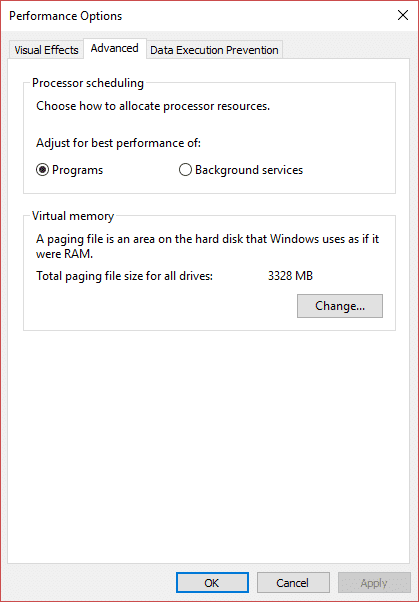
8. Κάντε κλικ στο κουμπί « Αλλαγή… » στην ενότητα (Change…)Εικονική μνήμη.(Virtual memory section.)

9. Καταργήστε(Deselect) την επιλογή του πλαισίου ελέγχου « Αυτόματη διαχείριση μεγέθους αρχείου σελιδοποίησης για όλες τις μονάδες δίσκου(Automatically manage paging file size for all drives) ».
10.Επιλέξτε το κουμπί επιλογής « Προσαρμοσμένο μέγεθος » και (Custom size)εισαγάγετε το αρχικό μέγεθος καθώς και το μέγιστο μέγεθος που(enter the initial size as well as maximum size) εφαρμόστηκε στον παραπάνω υπολογισμό και τον τύπο με βάση το μέγεθος της μνήμης RAM(RAM) σας .

11. Αφού ολοκληρώσετε όλους τους υπολογισμούς και βάλετε το αρχικό και το μέγιστο μέγεθος, κάντε κλικ στο κουμπί « Set » για να ενημερώσετε τις αναμενόμενες αλλαγές.
Συνιστάται:(Recommended:)
- Πώς να δείτε τον αποθηκευμένο κωδικό πρόσβασης στο Chrome(How to View Saved Password in Chrome)
- Πού βρίσκεται ο φάκελος Startup στα Windows 10;(Where is the Startup folder in Windows 10?)
- Αντικατοπτρίστε την οθόνη Android στον υπολογιστή σας χωρίς Root(Mirror Android Screen to your PC without Root)
- Πώς να αλλάξετε τη γλώσσα συστήματος στα Windows 10(How to Change the System Language in Windows 10)
Ελπίζω ότι τα παραπάνω βήματα ήταν χρήσιμα και τώρα μπορείτε να διαχειριστείτε εύκολα την εικονική μνήμη (αρχείο σελίδας) στα Windows 10,(Manage Virtual Memory (Pagefile) In Windows 10,) αλλά αν εξακολουθείτε να έχετε ερωτήσεις σχετικά με αυτό το σεμινάριο, μην διστάσετε να τις ρωτήσετε στην ενότητα των σχολίων.
Related posts
Τρόπος ανάγνωσης αρχείων μνήμης Dump στα Windows 10
Επιδιόρθωση Δεν ήταν δυνατή η δημιουργία της εικονικής μηχανής Java στα Windows 10
Απενεργοποιήστε τη λειτουργία ζουμ τσιμπήματος στα Windows 10
Δημιουργία αντιγράφου ασφαλείας πλήρους εικόνας συστήματος στα Windows 10 [Ο απόλυτος οδηγός]
Πώς να δημιουργήσετε ένα αντίγραφο ασφαλείας εικόνας συστήματος στα Windows 10
Διορθώστε το πρόβλημα που δεν πληκτρολογεί το πληκτρολόγιο στα Windows 10
Βρείτε το αναγνωριστικό ασφαλείας (SID) του χρήστη στα Windows 10
Διόρθωση μαύρου φόντου επιφάνειας εργασίας στα Windows 10
Πώς να απενεργοποιήσετε τις κολλώδεις γωνίες στα Windows 10
Διορθώστε το παράθυρο κεντρικού υπολογιστή εργασιών που αποτρέπει τον τερματισμό λειτουργίας στα Windows 10
Απόκρυψη στοιχείων από τον Πίνακα Ελέγχου στα Windows 10
3 τρόποι για να σκοτώσετε μια διαδικασία στα Windows 10
Πώς να διορθώσετε το κατεστραμμένο μητρώο στα Windows 10
3 τρόποι για να προσθέσετε το Art Album σε MP3 στα Windows 10
Πώς να αλλάξετε τη φωτεινότητα της οθόνης στα Windows 10
Καθυστέρηση δείκτη ποντικιού στα Windows 10 [ΕΠΙΛΥΘΗΚΕ]
3 τρόποι για να αυξήσετε την αποκλειστική VRAM στα Windows 10
Ενεργοποιήστε ή απενεργοποιήστε την Cortana στην οθόνη κλειδώματος των Windows 10
Απενεργοποιήστε την εικόνα φόντου επιφάνειας εργασίας στα Windows 10
Προσθήκη εκτυπωτή στα Windows 10 [ΟΔΗΓΟΣ]
